Globale Administratoren
Durch Hinzufügen von Benutzern zu Ihrem Unternehmen geben Sie ihnen Zugang zu Ihren Events. Sie können sie als Administratoren mit vollen oder angepassten Berechtigungen hinzufügen.
In diesem Artikel erfahren Sie, wie Sie neue Benutzer zu Ihrem Unternehmen hinzufügen können.
Wie kann ich einen neuen Benutzer hinzufügen?
Um einen neuen Benutzer direkt von der Unternehmensebene aus hinzuzufügen, klicken Sie unter dem Abschnitt Events auf Benutzer. Daraufhin wird eine neue Seite geöffnet, in der Sie auf der oberen linken Ecke auf + Neuer Benutzer klicken sollen.
Geben Sie dann den Benutzernamen und die E-Mail-Adresse ein, und legen Sie fest, welche Berechtigungsstufe sie haben sollen. Diese Person kann entweder ein Administrator mit vollen Berechtigungen oder mit angepassten Berechtigungen sein.
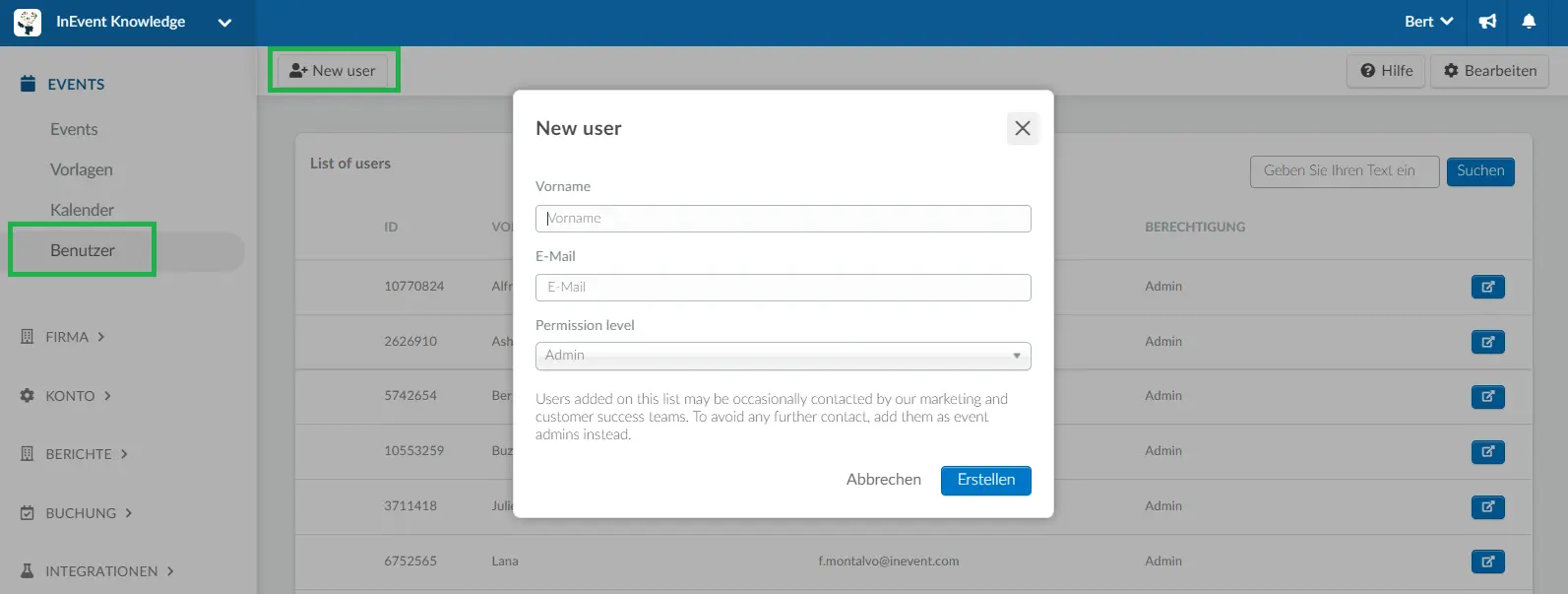
Was ist der Unterschied zwischen einem Administrator, der vollen Zugriff hat, und einem, der nur einen bestimmten Zugriff hat?
- Administratoren mit Vollzugriff: Diese Administratoren erhalten vollen Zugriff auf das Backend und haben Zugriff auf alle Events. Sie sind in der Lage, Events und Vorlagen einzurichten oder zu löschen, sie können auch andere Unternehmensadministratoren hinzufügen, die Funktionen für alle Events einzurichten und vieles mehr. Der Unternehmensadministrator kann entscheiden, wer auf jedes Event zugreifen kann.
- Administratoren mit individuellem Zugriff: Diese Administratoren erhalten einen individuellen Zugang zu den Events, der auf den für ihr Berechtigungsprofil festgelegten Schlüsselberechtigungen oder Operationsberechtigungsbündeln basiert. Dies ist nützlich, wenn Sie externe Agenturen oder Partner haben, die einen Teil Ihrer Plattform sehen oder steuern müssen, ohne vollen Zugriff darauf zu haben.
Werden die Nutzer darüber informiert, dass sie Zugriff auf die Plattform erhalten haben?
Die Nutzer erhalten eine Einladung-E-Mail, die einen Link zum Zugriff auf die Plattform enthält. Alles, was sie tun müssen, ist einfach auf die blaue Schaltfläche Einladung annehmen zu klicken, siehe unten:
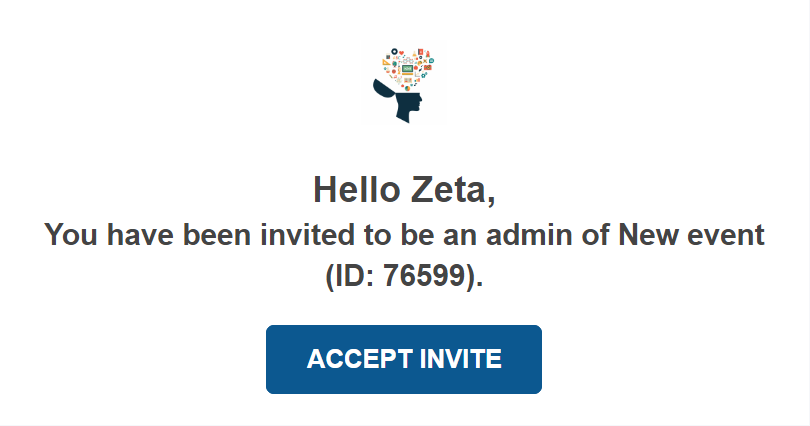
Wenn Sie keine Einladung-E-Mail erhalten möchten, können Sie diese Funktion deaktivieren.
Gehen Sie auf Konto > Tools > scrollen Sie dann runter, bis Sie den Abschnitt Kontrolle sehen, und achten Sie darauf, dass die Unternehmens-Admin-E-Mail auf Nein gesetzt ist.
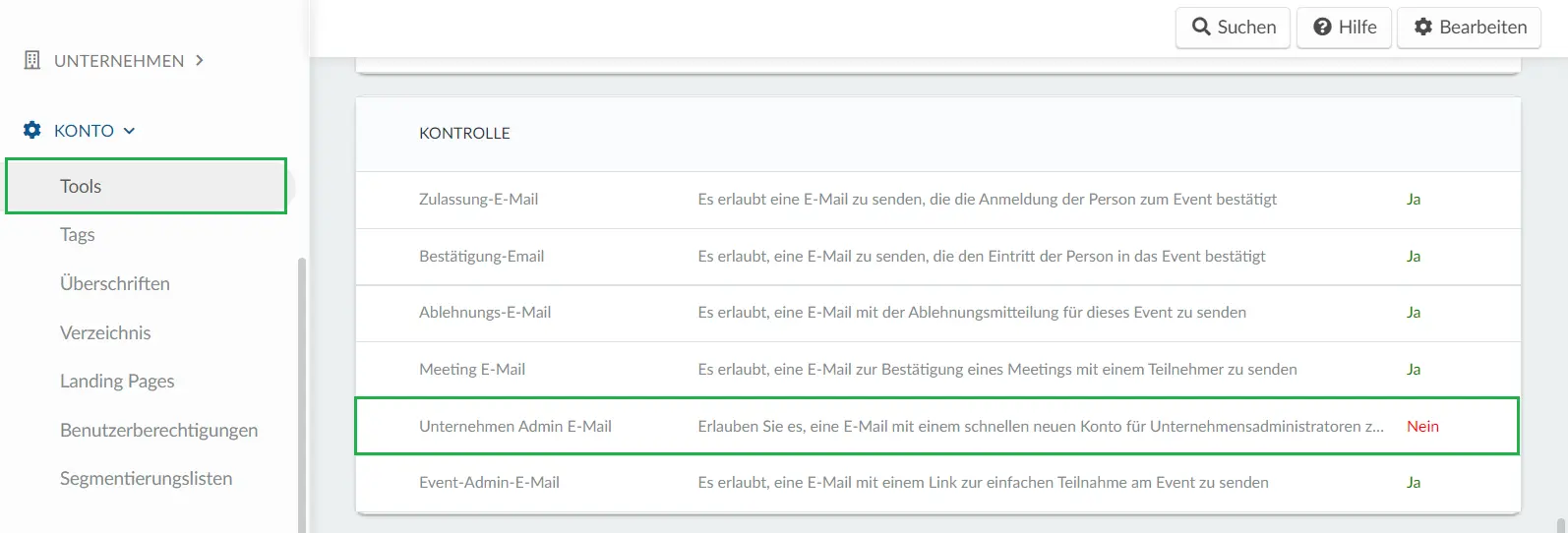
Informationen zum Training
Jeder Benutzer hat Trainingsziele festgelegt, die sich auf dem erworbenen Plan basieren. Um die Trainingsziele einzusehen, klicken Sie auf der rechten Seite des Bildschirms auf die blaue Schaltfläche neben dem Benutzernamen. Daraufhin wird ein neues Fenster geöffnet, in dem Sie sehen können, wie viele Trainingsstunden erforderlich sind, damit Sie die InEvent-Software und ihre Funktionen vollständig verstehen können.
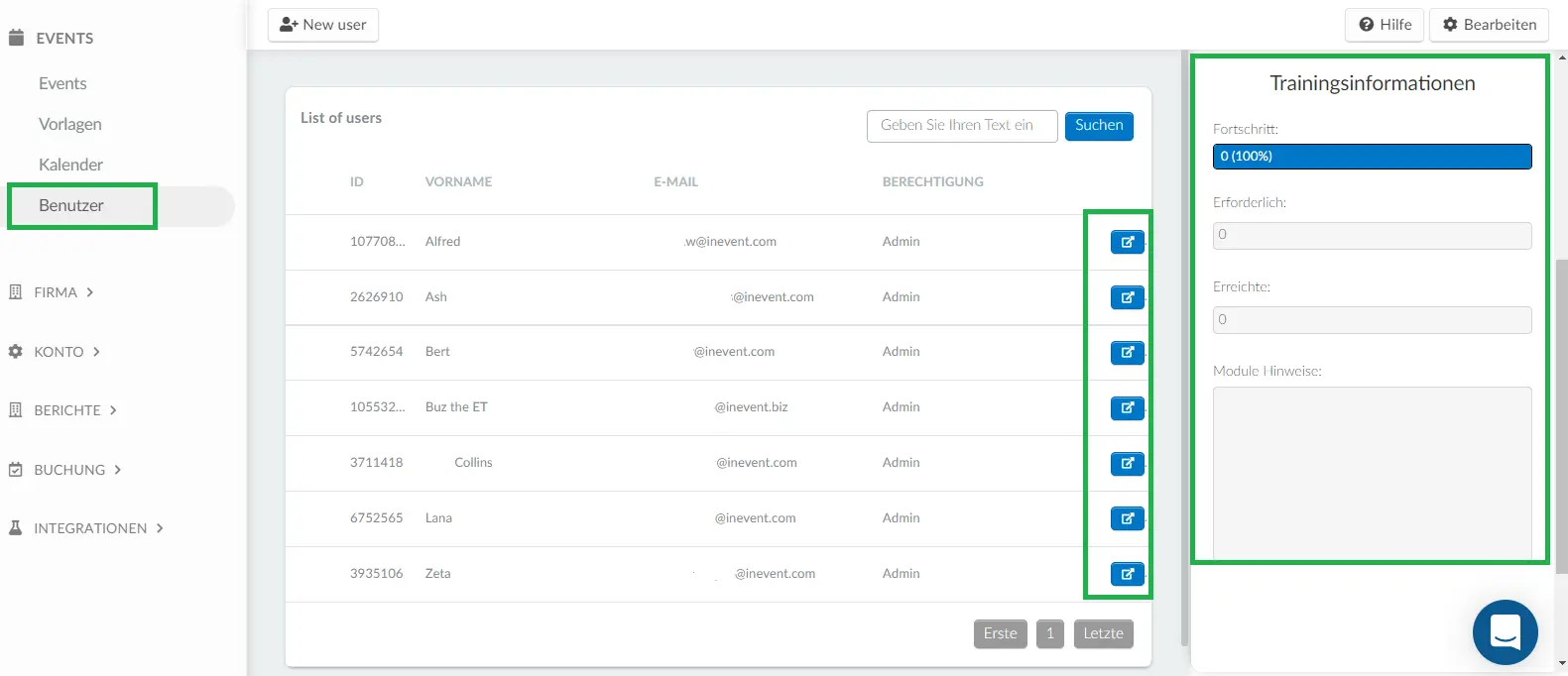
Um mehr über die erforderlichen Trainingsstunden zu erfahren, klicken Sie hier: Trainingsstunden.
Wie kann ich einen Benutzer löschen?
Wenn Sie einen Benutzer löschen möchten, gehen Sie auf Benutzer, wählen Sie den Benutzer aus, den Sie löschen möchten, klicken Sie auf Bearbeiten und kreuzen Sie das entsprechende Kästchen an. Danach klicken Sie auf Löschen und dann auf Ende, um die Änderungen zu speichern.
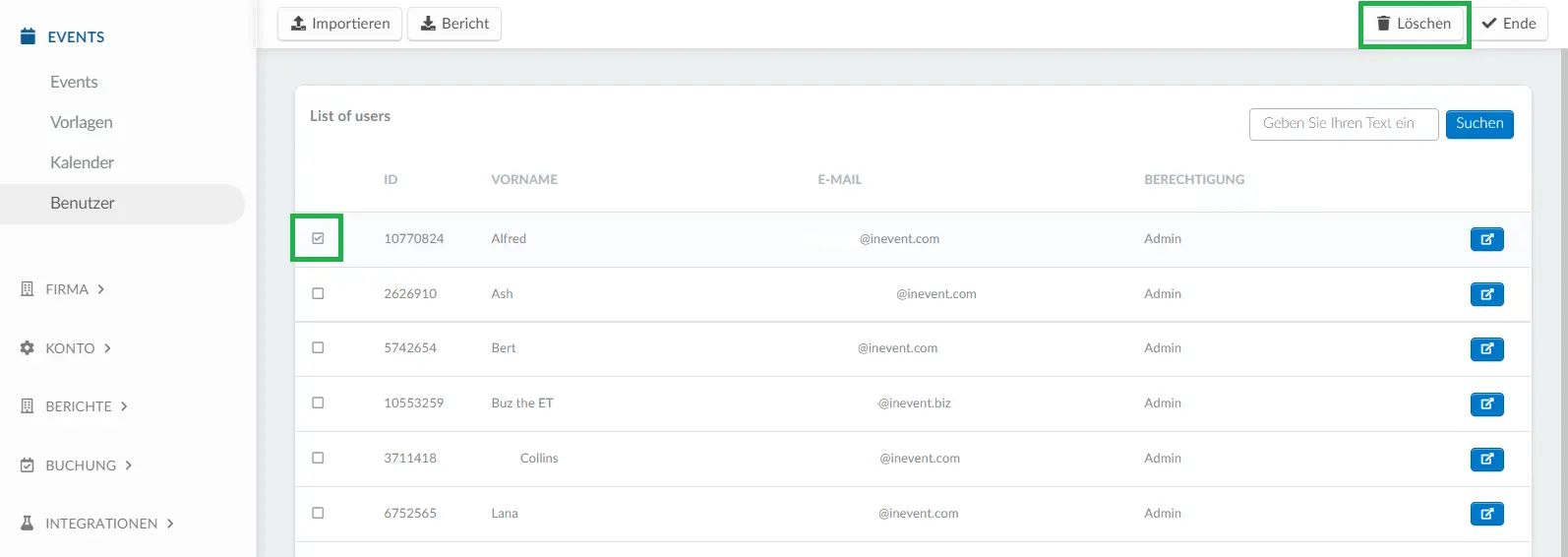
Wie können die Benutzer auf die InEvent-Plattform zugreifen?
Klicken Sie hier, um zu erfahren, wie Benutzer, die als Unternehmensadministratoren registriert sind, auf die InEvent-Plattform zugreifen können.

